KB0187:安全设置可能会阻止 think-cell 加载
问题
如果您在 Excel 或 PowerPoint 中找不到 think-cell,或者无法打开 think-cell 的内部数据表,可能是因为 Excel 或 PowerPoint 中的安全设置阻止自动加载 think-cell。
注释:KB0004 中描述了 think-cell 未启动的其他可能原因。
问题表现
启动 Excel [PowerPoint] 时,黄色 Office 消息栏出现在 Excel [PowerPoint] 功能区下方,并显示以下消息:安全警告:一些活动内容已被禁用。单击以了解更多详细信息。
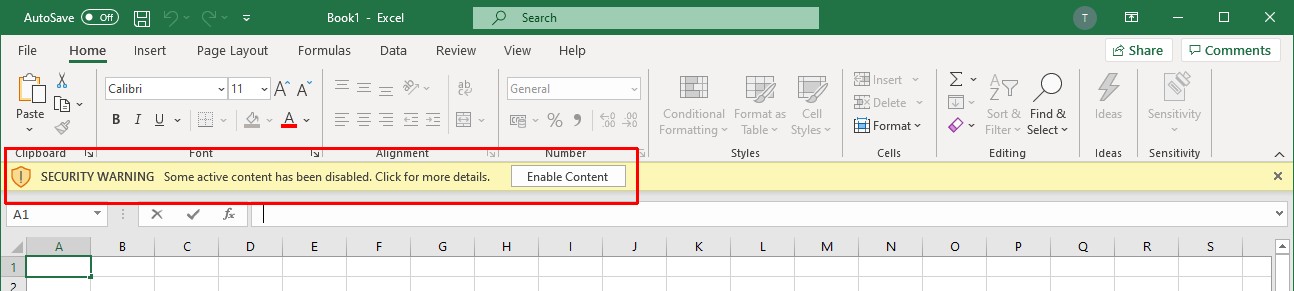
解决方案
若要手动允许使用 think-cell 的证书,请遵循以下步骤。系统管理员还可以分发 think-cell 证书。
- 重新启动 Excel [PowerPoint]:PowerPoint 功能区下方会显示黄色的 Office 消息栏:安全警告:已禁用应用程序加载项。
-
请勿单击启用内容。请改为转至文件 → 信息 → 启用内容 → 高级选项。
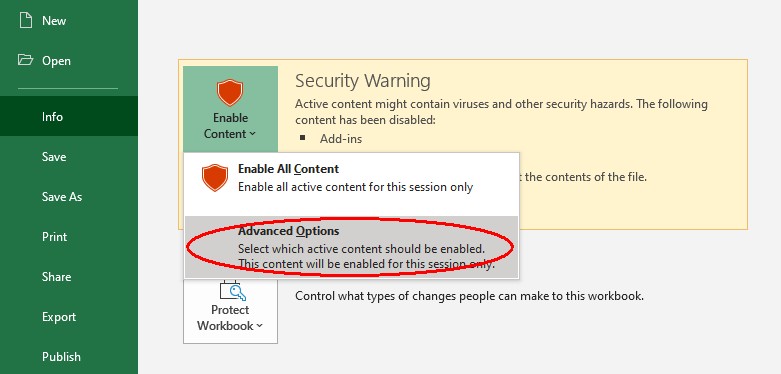
-
在 Microsoft Office 安全选项对话框中,找到 think-cell 加载项。选择启用此发布者发布的所有代码,然后单击确定以确认。
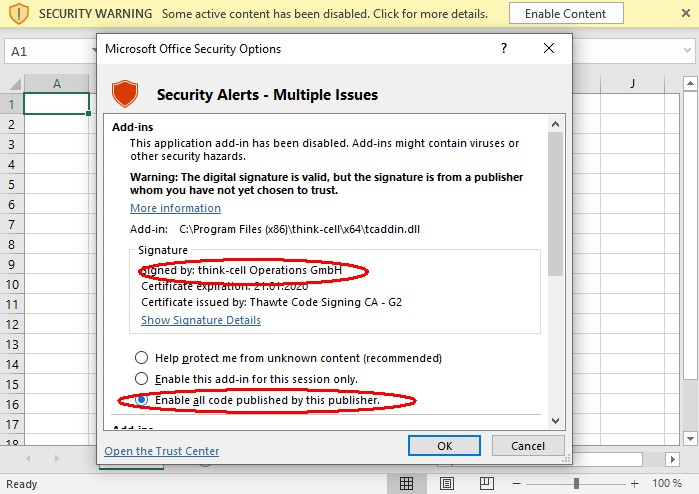
- 重新启动计算机,打开 PowerPoint,并检查数据表现在是否能正确打开。
详细分析
如果没有将加载项发布者添加到受信任的发布者列表中,则“信任中心”设置中的安全设置可能会阻止加载项的自动加载。 阅读更多
- 打开 Excel [PowerPoint],然后打开文件 → 选项 → 信任中心 → 信任中心设置...
- (仅供测试)临时取消选择加载项部分中的所有选项,然后重新启动 Excel [PowerPoint]。现在 think-cell 正常运行吗? (注释:出于安全原因,完成测试后请勿保留这些设置。)
-
若 think-cell 现在正常运行,我们建议您选择以下选项:
加载项 → 需要应用程序加载项由受信任的发布者签名。
这需要将 think-cell 添加到受信任发布者的列表中。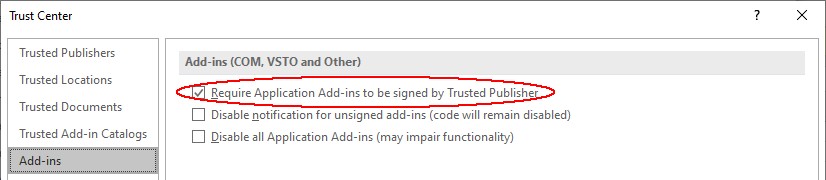
- 可以在信任中心设置... → 受信任的发布者中找到此列表。若尚未列出 think-cell,请使用以下步骤添加 think-cell。 阅读更多
- 前往信任中心设置... → 加载项,确保选中需要应用程序加载项由受信任的发布者签名选项。
- 前往信任中心设置... 消息栏,确保选中在已阻止诸如 ActiveX 控件和宏等活动内容时于所有应用程序中显示消息栏。选项。
- 请按照以上解决方案部分中所述继续执行。